YouTube– ის ვიდეოების განმეორება უფრო ადვილია, ვიდრე ფიქრობთ – უბრალოდ უნდა იცოდეთ სად უნდა იხილოთ.
ჩვეულებრივ, მხოლოდ ერთხელ გსურთ YouTube– ის ვიდეოს ყურება, მაგრამ ზოგჯერ თქვენ წააწყდებით მას, რაც იმეორებს. ამბიციური მუსიკა, ASMR ვიდეო, თეთრი ხმაურისა და წვიმის ეფექტები უსასრულო მარყუჟის მთავარი კანდიდატები არიან.
საბედნიეროდ, ამის გაკეთების რამდენიმე გზა არსებობს YouTube– ის დესკტოპის საიტზე და მობილური პროგრამებში, ან მესამე მხარის პროგრამის გამოყენებით.
გაიმეორეთ YouTube– ის ვიდეოს დესკტოპის საიტზე
YouTube- ის ვებსაიტები გთავაზობთ ვიდეოს გამეორების მარტივ გზას, მაგრამ ის იმალება იმ ადგილას, რომელიც შეიძლება არ მოელოდოთ. დაიწყეთ ვიდეოს ყურება, შემდეგ დააჭირეთ მაუსის დაწკაპუნებით მოთამაშეს და იხილავთ კონტექსტურ მენიუს სხვადასხვა ვარიანტებით, მათ შორის ‘Loop’. დააჭირეთ ამას და ვიდეო თავიდან დაიწყება, როგორც კი დასრულდება, დაუსრულებლად იმეორებს.
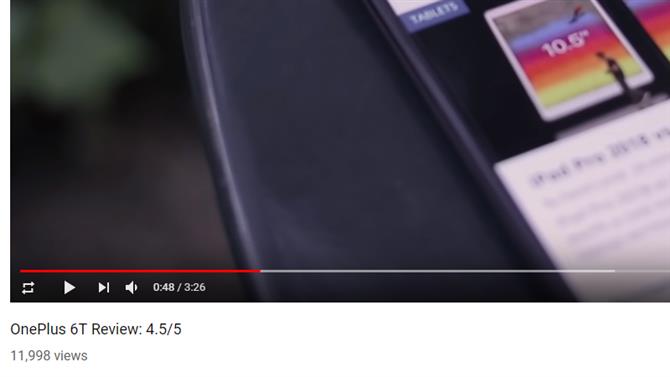
YouTube განმეორებითი ღილაკი არის მოსახერხებელი ბრაუზერის გაფართოება, რომელიც დაამატეთ ახალი მარყუჟის კონტროლი YouTube ვებსაიტზე (გამოსახულების კრედიტი: ტერი ჩენი)
თუ ეს ძალიან მოუხერხებელია, შეამოწმეთ YouTube განმეორებითი ღილაკის ბრაუზერის გაგრძელება Chrome (და სხვა Chromium დაფუძნებულ ბრაუზერებში). უბრალოდ დააინსტალირეთ და მიეცით YouTube– ის პარამეტრების შეცვლის უფლება. ახლა, როდესაც ათვალიერებთ YouTube- ს, შეგიძლიათ უბრალოდ გადაიტანოთ ვიდეოს გადაღება და დააჭირეთ ღილაკს “გამეორება”, რომელიც მარცხენა მხარეს ჩანს “თამაში” ღილაკზე.
გაიმეორეთ YouTube– ის ვიდეოები iPhone– ზე ან Android– ზე
თუ იყენებთ მობილური მოწყობილობას, YouTube– ის ვიდეოების გამეორება არც ისე მარტივია, მაგრამ არსებობს რამდენიმე გამოსწორება.
ერთი ვარიანტია ეწვიოთ YouTube თქვენს ბრაუზერში, გამოიყენოთ ბრაუზერის მენიუ, რომ დესკტოპის საიტი მოითხოვოთ, შემდეგ კი მიჰყევით ზემოთ მითითებულ ინსტრუქციას (თითის დაჭერა მოთამაშეს მენიუს გამოსახვისთვის, ვიდრე დაწკაპუნებით მარჯვნივ).
ასევე შეგიძლიათ გაიმეოროთ ვიდეო, დასაკრავი სიის დამატებით. გახსენით ვიდეო YouTube აპლიკაციაში, შემდეგ დააჭირეთ ღილაკს “დამატება დასაკრავი სიის” ხატზე (პლუს ნიშანი მოედანზე) და შექმენით ახალი დასაკრავი სია. მიეცით შესაფერისი სახელი და შეეხეთ ‘შენახვას’.
შეეხეთ “ბიბლიოთეკის” ხატს მარცხენა ძირში და გადაახვიეთ ქვევით, რომ იპოვოთ თქვენი ახალი პლეილისტები. დააჭირეთ მას ერთხელ, რომ გახსნათ, შემდეგ კი დააჭირეთ დიდი პიესის ღილაკს მარჯვნივ. შეეხეთ დაკვრის ჩამონათვალის სახელს მოთამაშის ფანჯრის ქვეშ და დაინახავთ ღილაკებს, რომლებიც საშუალებას გაძლევთ გადაკეტოთ ან შეცვალოთ იგი. გამომდინარე იქიდან, რომ პლეილისტების სია მხოლოდ ერთ ვიდეოს შეიცავს, ეს მას განუსაზღვრელი ვადით იმეორებს.
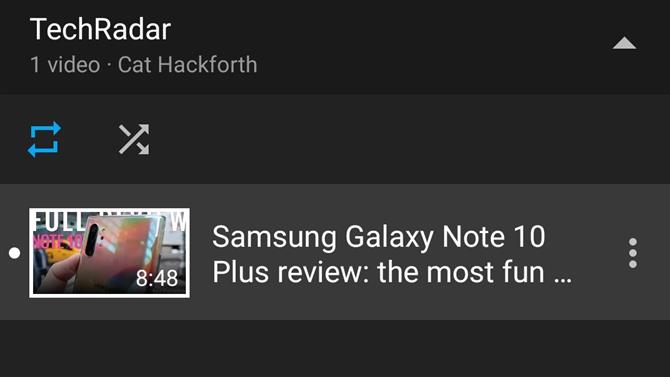
შეგიძლიათ გაიმეოროთ ვიდეო YouTube მობილური აპის პროგრამაში, დაამატეთ იგი ახალ პლეილის სიაში (სურათის კრედიტი: Google)
ეს მუშაობს, მაგრამ ეს საკმაოდ არაელექციური გამოსავალია. ალტერნატიულად, შეგიძლიათ გამოიყენოთ მესამე მხარის აპი თქვენი ტელეფონის ან ტაბლეტის YouTube ვიდეოს გადატვირთვისთვის.
თუ Android- ის მომხმარებელი ხართ, Musepic შესანიშნავი არჩევანია. არა მხოლოდ ეს საშუალებას გაძლევთ გაიმეოროთ მთელი ვიდეო უსასრულო მარყუჟში, თქვენ ასევე შეგიძლიათ აირჩიოთ ვიდეოს კონკრეტული განყოფილება მარყუჟში, რაც საშუალებას გაძლევთ გამოტოვოთ ნებისმიერი ინტროგენი და გაუქმდეთ, რომ მოგწონთ და გამოიწეროთ.
მცირე დამატებითი საფასურისთვის შეგიძლიათ ვიდეოს ზომის შეცვლა, პლეილისტების შექმნა, რეპლიკაციის სიჩქარის რეგულირება და ვიდეო გადაცემა Chromecast მოწყობილობაზე, მაგრამ ძირითადი მახასიათებლები ხელმისაწვდომია უფასოდ, უფასო რეკლამირების გარეშე..
- საუკეთესო უფასო YouTube შემქმნელები
